ترفندهایی برای افزایش سرعت اینترنت در حین استفاده از VPN در ویندوز ۱۱
اگر در حین استفاده از وی پی ان در ویندوز؛ سرعت اینترنت تان کاهش یافته است؛ میتوانید با یک ترفند آن را دور بزنید و سرعت اینترنت تان را افزایش دهید.
بسیاری از کاربران این مشکل رایج را تجربه میکنند و این بسیار خسته کننده است، به خصوص در حین انجام یک پروژه بزرگ.
خوشبختانه، میتوانید چند مرحله ساده را انجام دهید تا مشکل کندی اینترنت در حین استفاده از VPN در ویندوز ۱۱ برطرف شود. میتوانید با چند ترفند و تنظیمات اتصال اینترنت در ویندوز این کار را انجام دهید.
از بررسی تنظیمات تا تغییر پروتکل VPN، این نکات ساده میتواند به شما کمک کند تا بدون هیچ مشکلی از اینترنت با سرعت بالاتری استفاده کنید.
وی پی ان و مشکل سرعت اینترنت
VPN ها به بخش مهمی از زندگی ما تبدیل شدهاند، چه برای دسترسی به شبکه های دیگر یا پنهان کردن هویتمان از افراد دیگر. با اینحال یکی از مشکلاتی که در حین استفاده از وی پی ان در ویندوز ۱۱ داریم کاهش بسیار زیاد سرعت اینترنت است.
این مشکل میتواند به دلایل مختلفی باشد، اما رایج ترین آنها استفاده از VPN غیرقابل اعتماد و رایگان است. به غیر از آن، تنظیمات نادرست ، فایروال یا برنامه های شخص ثالث که بر اینترنت تأثیر می گذارد یا مشکلات در خود اینترنت می تواند منجر به این مشکل آزاردهنده شود.
افزایش سرعت اینترنت در ویندوز ۱۱ هنگام استفاده از VPN
اگر در حین استفاده از سرویس VPN، اتصال اینترنت شما کمی کند شده نگران نباشید. این اتفاق به این دلیل است که VPN دادههای شما را رمزگذاری کرده و آنها را به یک سرور جداگانه هدایت میکند و به همین دلیل سرعت اینترنت شما کاهش مییابد.
کاهش جزئی سرعت در این شرایط طبیعی است. با این حال، برخی از کاربران با اتصالات کندتر مواجه میشوند؛ به قدری که در کارهایشان اختلال ایجاد میکند.
اگر شما یکی از این کاربران هستید، ترفندهای زیر میتواند به شما کمک کند تا سرعت اتصال اینترنت با VPN خود را ارتقا دهید.
اولین چیزی که باید بررسی کنید این است که آیا VPN اسرعت اینترنت را کاهش داده است و یا مشکل از اتصال اینترنت است. بنابراین، یک راه ساده برای بررسی سرعت اینترنت استفاده از برنامهای مانند Speedtest است. یک بار زمانی که به VPN متصل هستید و یک بار بدون آن سرعت اینترنت را با این پلتفرم بررسی کنید.
اگر افت شدیدی وجود داشته باشد، مثلاً پنجاه درصد یا بیشتر سرعت کاهش یابد؛ احتمالاً VPN مقصر است و بهتر است آن را تغییر دهید. اما قبل از انجام این کار، مطمئن شوید که روشهای زیر را تست کردهاید.
مکان سرور VPN را تغییر دهید
شایعترین علت کندی اتصال اینترنت در ویندوز ۱۱، انتخاب سرور نادرست است. هدف از استفاده از این اپ پنهان کردن هویت یا دور زدن محدودیتهای محلی است. بسیاری از کاربران در طول این مرحله یک سرور خارجی و دور را انتخاب میکنند.
بنابراین، تعویض سرورها و انتخاب نزدیکترین سرور به نزدیک محل زندگی تان میتواند به سرعت عملکرد VPN در ویندوز کمک کند.
علاوه بر این، اگر VPN شما نرخ بارگذاری را در هر سرور نشان میدهد، یک سرور را با نرخ بارگذاری متفاوت انتخاب کنید.
اجازه دادن به وی پی ان از طریق فایروال ویندوز
فایروال ویندوز یا یک برنامه امنیتی شخص ثالث قادر است سرعت اینترنت را کاهش دهد. وظیفه اصلی فایروال این است که ترافیک دریافت و ارسال بسته را زیر نظر بگیرد، اما در حین انجام این کار، میتواند بر عملکرد VPN نیز تأثیر بگذارد.
نماد جستجو را از نوار وظیفه فشار دهید و Allow an app را از طریق فایروال ویندوز تایپ کرده و آن را باز کنید.
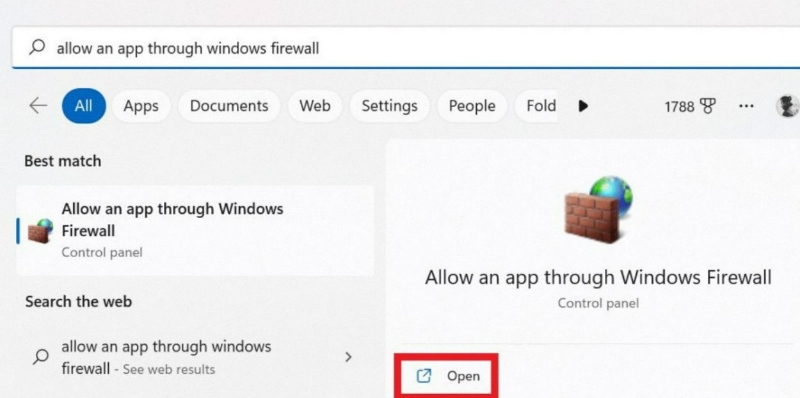
روی تغییر تنظیمات ضربه بزنید
روی Allow other app ضربه بزنید.
روی Browse کلیک کنید.
پس از رفتن به این مسیر، برنامه را باز کنید.
سپس از پایین Add را انتخاب کنید تا ارتباطات فایروال ویندوز برای برنامه فعال شود.
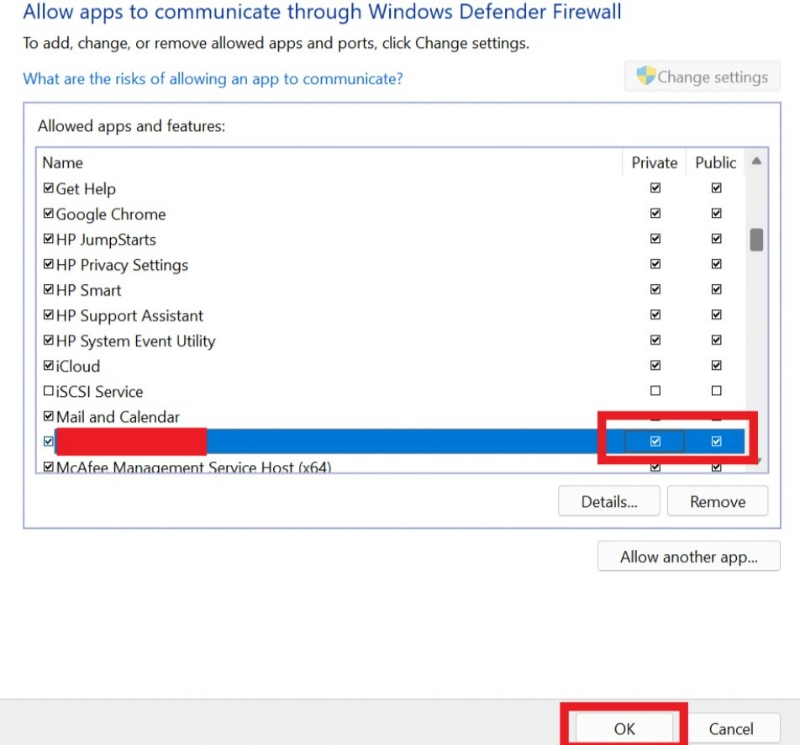
در آخر، بررسی کنید که کادرهای مربوط به شبکههای عمومی و خصوصی قبل از کلیک بر روی اوکی؛ تیک زده شده باشند.
Split Tunneling را روشن کنید
اگر به طور همزمان از تعدادی برنامه با پهنای باند فشرده استفاده میکنید، سرعت اینترنت شما کند خواهد بود. خوشبختانه، با کمک تونل تقسیم، قادر هستید وب سایتها، برنامهها و سرویسهایی را که میخواهید، انتخاب کنید.
برای باز کردن تنظیمات، کلید Windows را با I فشار داده و روی Network & internet ضربه بزنید.
به پایین صفحه بروید و روی تنظیمات شبکه پیشرفته ضربه بزنید.
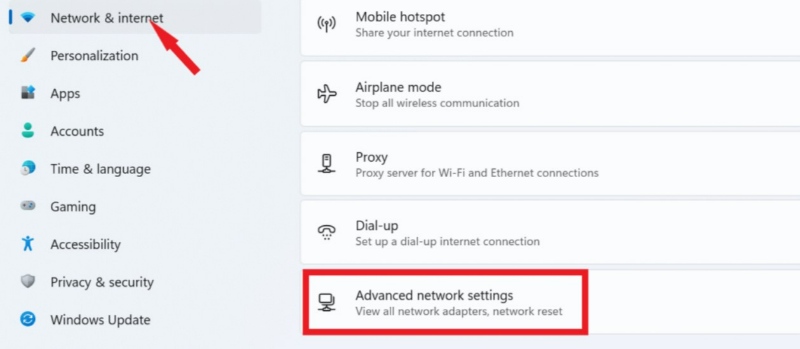
در صفحه زیر در بخش مربوط به تنظیمات بر روی More network adapter options کلیک کنید.
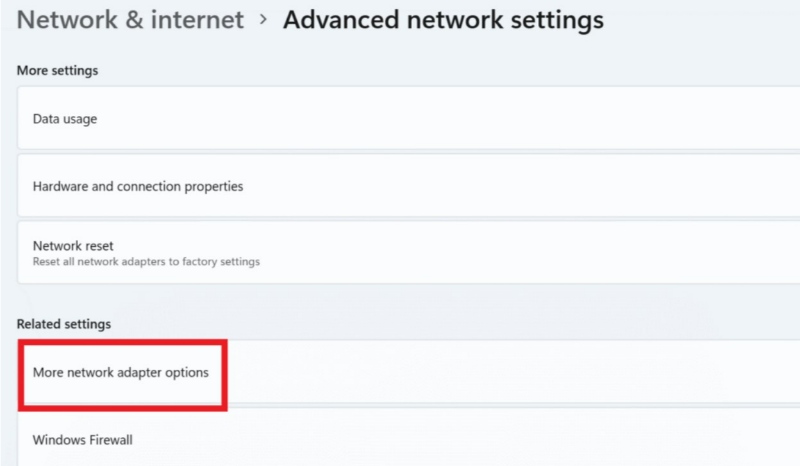
روی آداپتور شبکه VPN کلیک راست کرده و از منوی زمینه گزینه Properties را انتخاب کنید.
روی تب Networking ضربه بزنید و پروتکل اینترنت Internet Protocol Version 4 (TCP/IPv4) را انتخاب کنید.
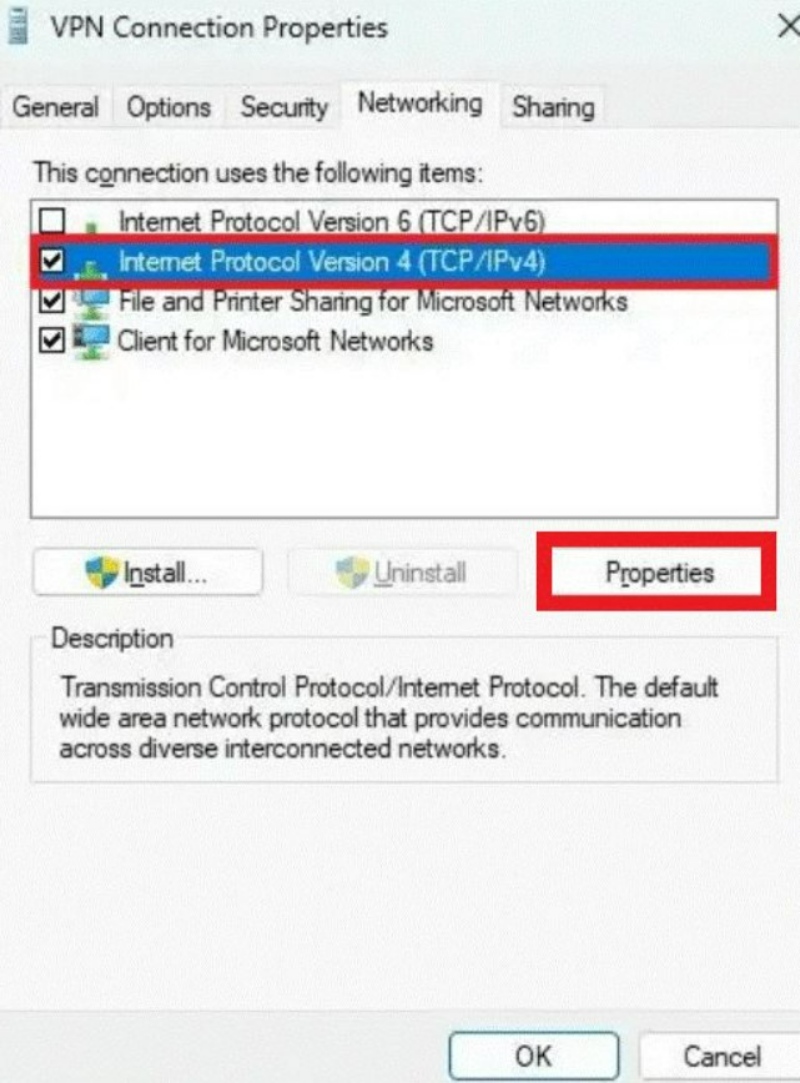
روی دکمه Properties کلیک کنید.
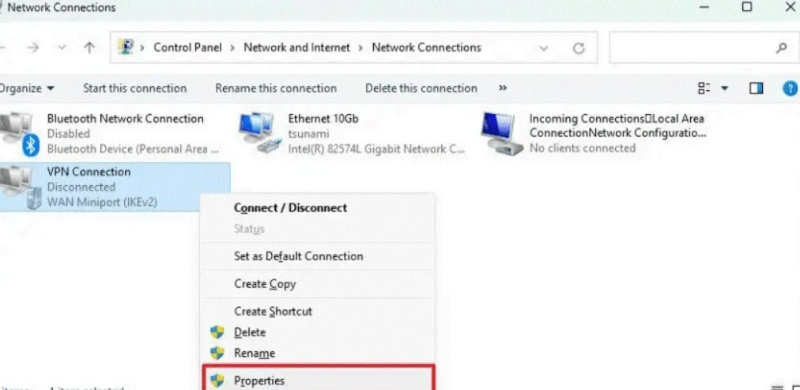
روی Advanced کلیک کنید.
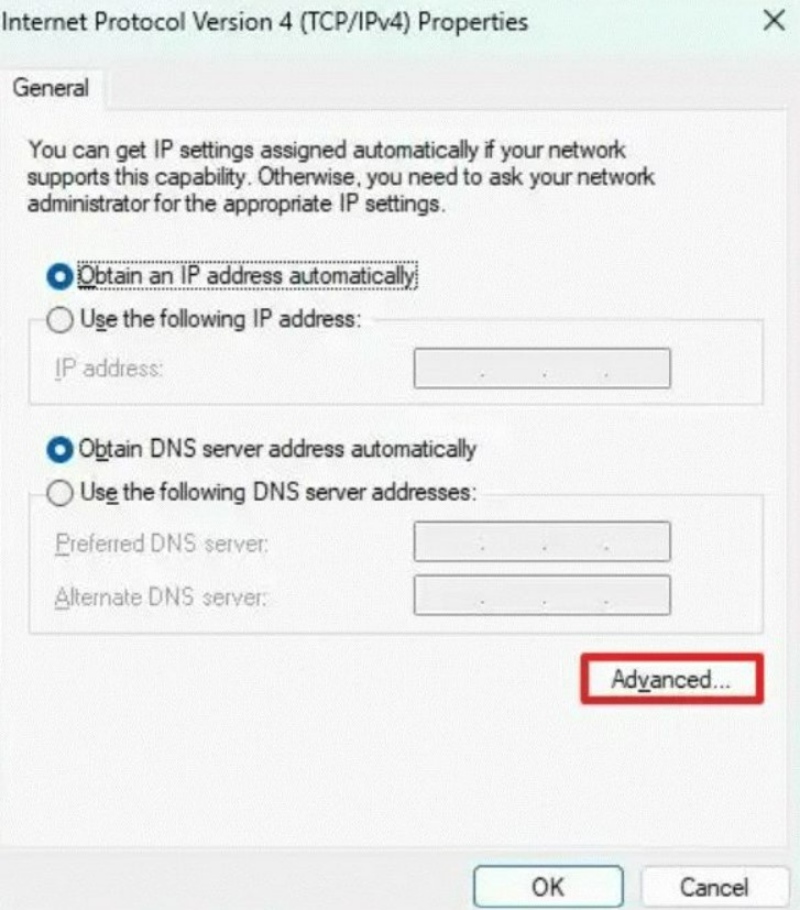
روی تنظیمات IP ضربه بزنید.
تیک کنار «Use default gateway on remote network» را بردارید.
سپس OK را فشار دهید.
از VPN قابل اعتماد استفاده کنید
یکی دیگر از راه های سریع برای رفع مشکل کاهش سرعت در ویندوز ۱۱، استفاده از یک VPN قابل اعتماد و اختصاصی و اشتراکی است.
برنامه های متناقض را حذف نصب کنید
Windows + I را تنظیمات فشار دهید و Apps را از تب فهرست شده در صفحه در سمت چپ انتخاب کنید.
سپس روی Apps & Features در سمت راست کلیک کنید.
برنامه مشکل دار را پیدا کنید، روی بیضی کنار آن کلیک کنید و برنامه را حذف کنید.
در اعلانی که ظاهر می شود، روی Uninstall کلیک کنید.
در نهایت، کامپیوتر را مجددا راه اندازی کنید تا تغییرات اعمال شوند.
برنامه های شخص ثالث زبادی در ویندوز وجود دارند، به طور مثال آنتی ویروس ها، سرعت اینترنت را کاهش میدهند و منجر به کندی VPN در ویندوز ۱۱ میشوند. ابتدا سعی کنید آنتی ویروس را غیرفعال کنید و اگر جواب داد، برنامه را حذف کنید.
برای پیدا کردن برنامه مشکل ساز، در اینترنت جستجو کنید و بررسی کنید که کدام برنامه های روی رایانه شخصی و سرعت VPN برای سایر کاربران نیز تأثیر می گذارد.
نتیجه گیری
بنابراین، با روشهای فوق میتوانید سرعت کند اینترنت در حین استفاده از VPN در ویندوز ۱۱را برطرف کنید. علاوه بر این با روشهای بالا میتوانید از امنیت و هویت خود به صورت آنلاین محافظت کنید.
آیا سؤال یا پیشنهادی د دارید؟ لطفاً در بخش نظرات با ما در میان بگذارید.
منبع: wethegeek

